PowerVault ME5: come eseguire l'aggiornamento dalla versione del firmware del controller da ME5.1.0.1.0 a una versione successiva
Summary: Gli amministratori potrebbero non essere in grado di completare l'aggiornamento del firmware da ME5.1.0.1.0 a una versione successiva. L'attivazione non avviene quando è abilitato l'aggiornamento del firmware del partner. Come misura temporanea, disabilitare l'aggiornamento del firmware del partner, quindi caricare e attivare l'aggiornamento su uno o entrambi i controller prima di riattivare l'aggiornamento del firmware del partner. ...
Instructions
Le note di rilascio di ME5 sono state aggiornate con la descrizione di un metodo per risolvere il problema e completare correttamente l'aggiornamento.
Per le configurazioni a due controller, gli aggiornamenti del firmware non interrompono le operazioni, tuttavia sui server host connessi è necessario che il multipathing sia stato configurato correttamente ed è consigliabile attivare il firmware in un'ora del giorno in cui il carico I/O è basso.
In alcuni casi l'interfaccia grafica di PowerVault Manager potrebbe non rispondere dopo un tentativo di attivazione dell'aggiornamento del firmware quando è stato abilitato l'aggiornamento del firmware del partner. In questo caso, accedere al controller del partner e riavviare il controller di gestione sul controller interessato. Il riavvio del controller di gestione non influisce sulla produzione. In PowerVault Manager andare in Maintenance > Hardware, selezionare Restart/Shutdown System, dal menu a discesa Actions, riavviare il controller di gestione, selezionare il controller A o B e confermare con Apply.
Procedura
- Scaricare il firmware del controller di storage Dell PowerVault serie ME5 da dell.com/support.
- Individuare la versione del firmware utilizzata sul controller.
Se la versione del firmware non è ME5.1.0.1.0, ignorare il passaggio 3 e procedere normalmente con l'aggiornamento. - Accedere all'indirizzo IP di gestione del controller A come utente con permessi di gestione e disabilitare l'aggiornamento del firmware del partner.
- Estrarre e caricare il file di aggiornamento del firmware (.sfw) sul controller A.
- Al termine dell'upload, attivare la versione più recente del firmware sul controller A.
- L'attivazione del firmware richiederà alcuni minuti e il controller verrà riavviato per completare l'aggiornamento. Attendere 2 o 3 minuti fino a quando il riavvio non è stato completato.
- Accedere al controller A al termine del riavvio e abilitare nuovamente l'aggiornamento del firmware del partner.
- L'aggiornamento del firmware viene applicato automaticamente al controller del partner. Per visualizzare lo stato di avanzamento dell'aggiornamento, accedere al controller B e andare in Maintenance > Firmware o aprire una sessione SSH all'indirizzo IP di gestione del controller B, accedere come utente con permessi di gestione ed eseguire il comando: show firmware-update-status
- Il controller del partner viene riavviato per completare l'aggiornamento.
Come disabilitare o abilitare l'aggiornamento del firmware di partner
Quando è abilitata la funzione PFU (Partner Firmware Update), il firmware sul controller del partner viene aggiornato automaticamente quando viene aggiornato il firmware sul controller principale. Per disabilitare l'aggiornamento del firmware del partner in PowerVault Manager, andare in Settings > System > Properties > Firmware Properties). Deselezionare Partner Firmware Update e scegliere Set Properties per applicare l'impostazione. Per abilitare l'aggiornamento del firmware del partner, assicurarsi che questa casella sia selezionata.
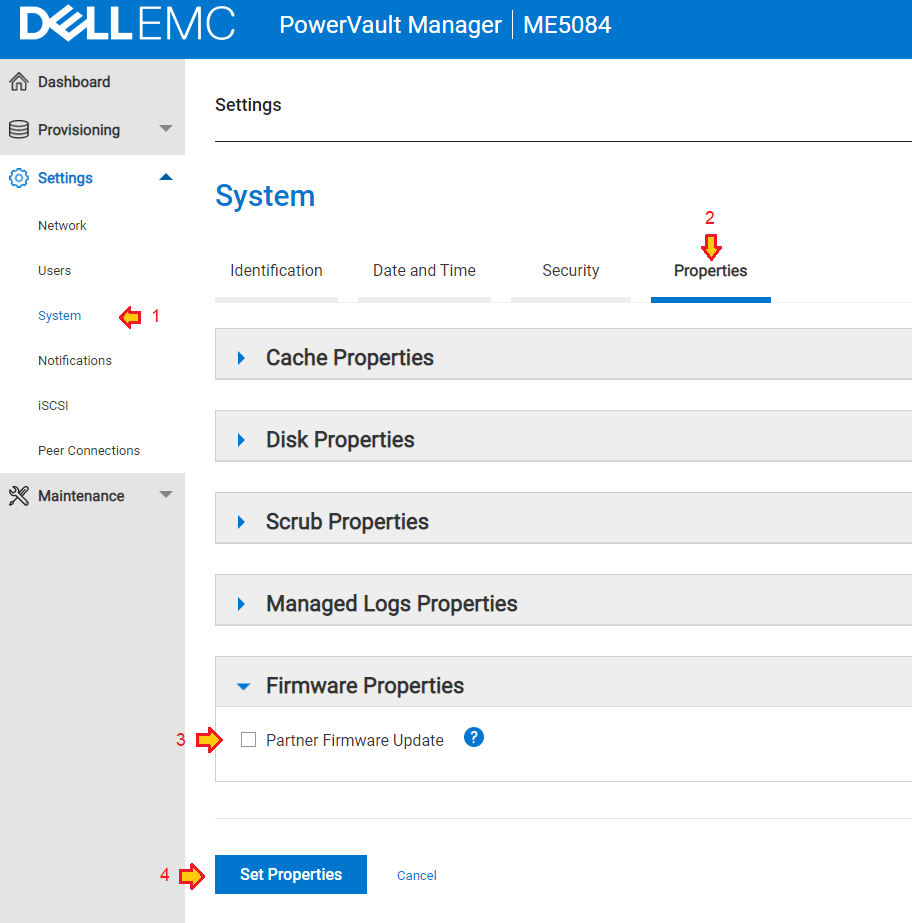
Upload del firmware
- Scaricare il firmware da Dell.com.
- Andare in Maintenance > Firmware > System.
- Cliccare su Browse For File e selezionare il pacchetto firmware scaricato.
- Seguire le istruzioni visualizzate per installare il firmware.
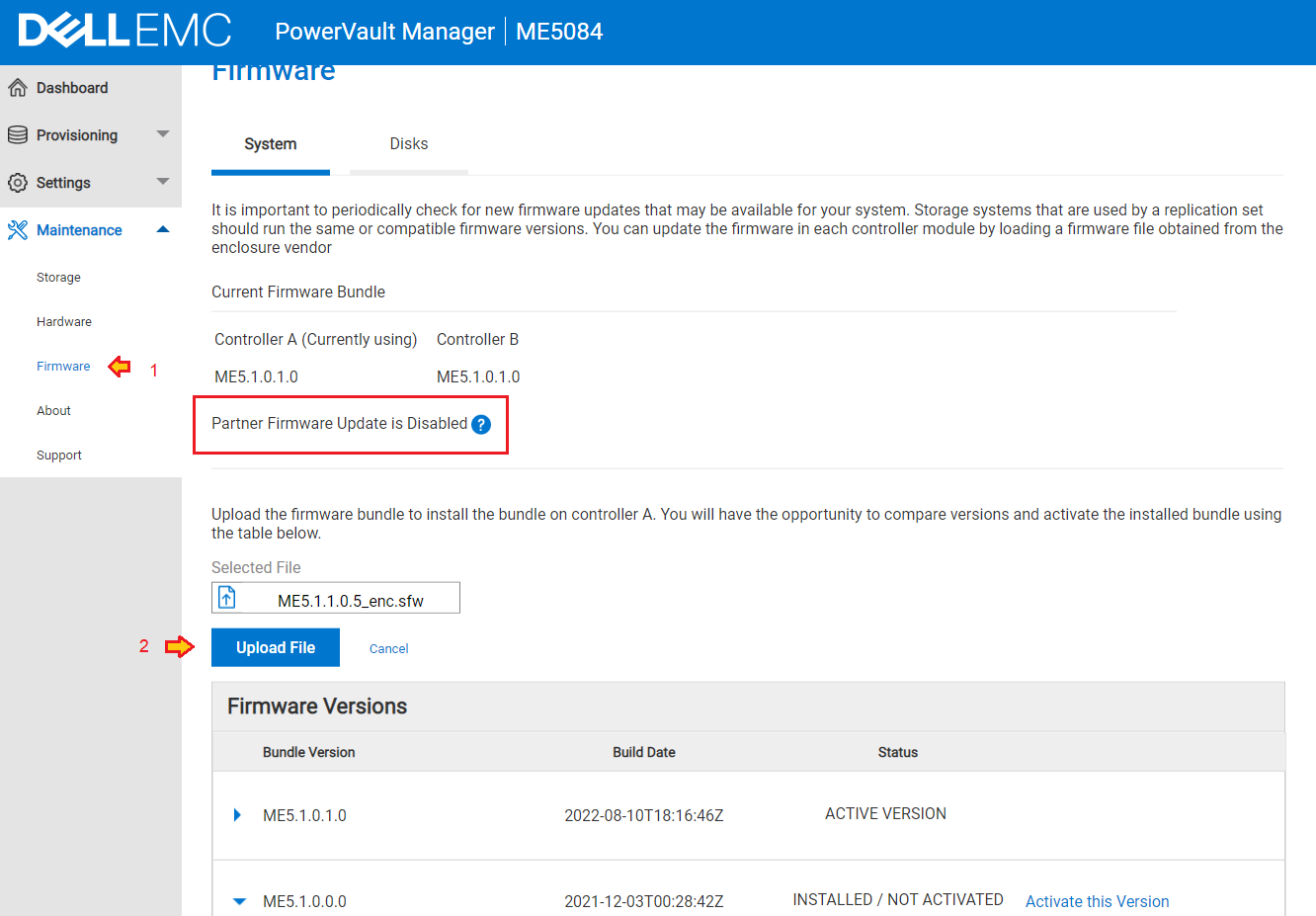
Per attivare un pacchetto firmware
- Andare in Maintenance > Firmware > System e cliccare sul link Activate this Version per visualizzare la finestra di dialogo Activate Firmware.
- Seguire le istruzioni visualizzate per avviare l'attivazione.
Durante il processo di attivazione il sistema esegue questi passaggi: controlla l'integrità del pacchetto, controlla lo stato del sistema, aggiorna il firmware sul modulo del controller locale e riavvia il modulo del controller locale.
Dopo il riavvio del modulo del controller locale, viene visualizzata la schermata di accesso a PowerVault Manager. Effettuare nuovamente l'accesso e accedere al pannello Maintenance > Firmware per verificare che il nuovo firmware sia attivo sul sistema. Viene anche generato un avviso per informare l'utente che il firmware è stato aggiornato.

SupportAssist
I clienti di Dell PowerVault ME5 possono abilitare SupportAssist per la creazione automatica di casi per segnalare guasti dell'hardware, l'invio della telemetria a Dell CloudIQ, l'invio di registri al supporto tecnico Dell e per ricevere notifiche proattive quando sono disponibili aggiornamenti del firmware di unità o controller per il sistema.
Per abilitare SupportAssist, consultare PowerVault ME5: avviso - SupportAssist is not yet authenticated with the Dell backend
Per utilizzare il servizio Dell CloudIQ, consultare CloudIQ: procedure generali per l'integrazione degli array della serie PowerVault ME in CloudIQ
Notifiche del supporto
Per iscriversi alle notifiche del supporto Dell, vedere Notifiche del supporto: panoramica e domande comuni (in inglese)
Per creare un account di supporto aziendale, vedere Come registrarsi per accedere al supporto online di Dell Technologies o aggiornare un account esistente